
No.27「PhotoshopとAfterEffectsでピストルの火花を作る(後編)」
作例・文●タイム涼介
映画原作者となったのをきっかけに、映像制作を開始。過去の劇場公開作品には「男女大戦」、「実験失敗家族」、「イルカ少女ダ、私ハ」があり、いずれも脚本、監督、編集、VFXのすべてを手がけている。
映画も撮る漫画家・タイム涼介さんの連載「トリタイ映像研究所」。前回Photoshopで作ったピストルの火花(マズルフラッシュ)をAfterEffectsで合成する方法を紹介します。
今月の動画『小学生のカバンからまさかの銃が…』
撮影・編集:タイム涼介/助手ガール:なつみ(オフィスパレット)
Photoshopで作った火花をAfter Effectsで合成する
【STEP1】火花と演技の素材を読み込み、コンポジションに配置

➊「ファイル」メニューの「読み込み」で発砲演技の映像素材を読み込む。すると、「プロジェクト」に素材が追加されるので、ドラッグ&ドロップで「コンポジション」に素材を追加する。
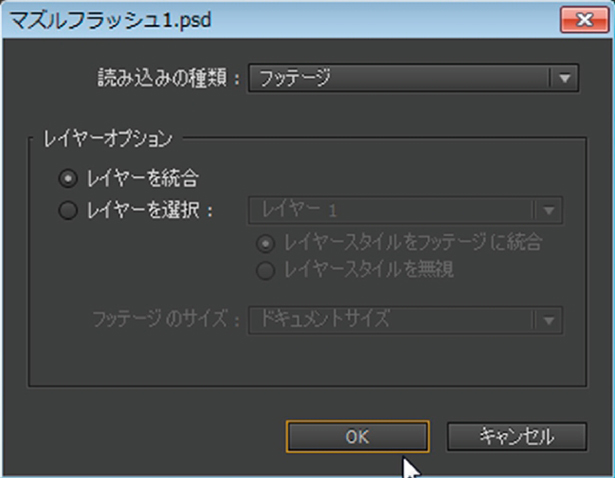
➋前回Photoshopで作った火花の.psdファイルを➊と同じ手順で読み込む。読み込みの種類は「フッテージ」、レイヤーオプションは「レイヤーを結合」を選択してOKをクリック。
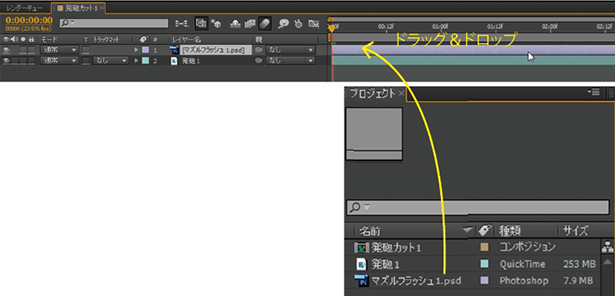
➌「プロジェクト」に追加された火花の素材をドラッグ&ドロップで「コンポジション」に追加し、発砲演技の素材の上層に配置されるようにする。
【STEP2】火花のタイミングと発射位置を合わせる
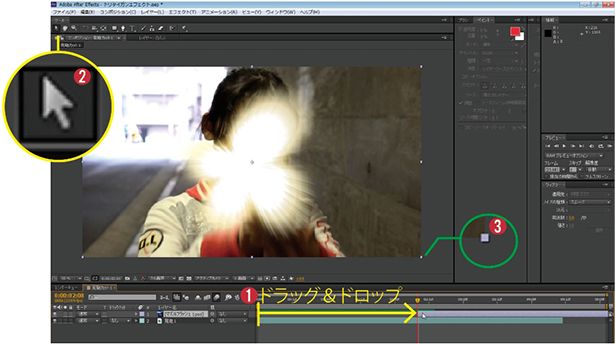
➊発砲するタイミングに合わせて、火花素材の表示位置を変更。

➋「選択ツール」で火花素材を選択して、ドラッグ&ドロップで銃口の位置に合わせる。

➌四隅の■をクリックしたまま、Shiftキーを押しながらドラッグ&ドロップで拡大。
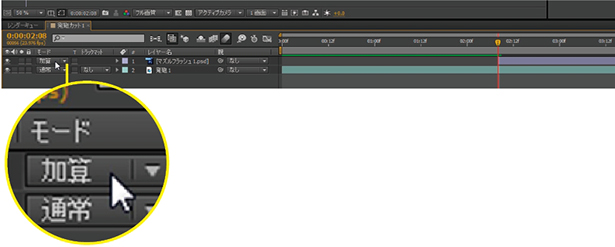
➍描画モードを「加算」に設定して馴染ませる。
【STEP3】火花の表示時間を決める



火花のレイヤーを選んだ状態で、キーボードのTを押すと「不透明度」の設定が現れる。火花の開始点と終了点(ここでは開始点の4フレーム後)にそれぞれキーフレームを設定。開始点を不透明度100%、終了点を0%にした。中間のフレームを見ると残像が残ったように見える。
【STEP4】白い平面を追加してフラッシュの演出をする
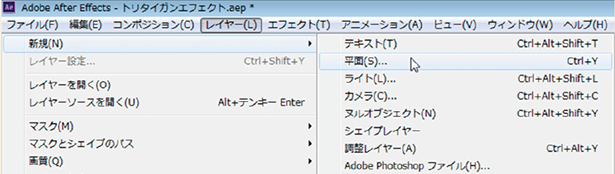
➊「レイヤー」から「新規」>「平面」を選択。
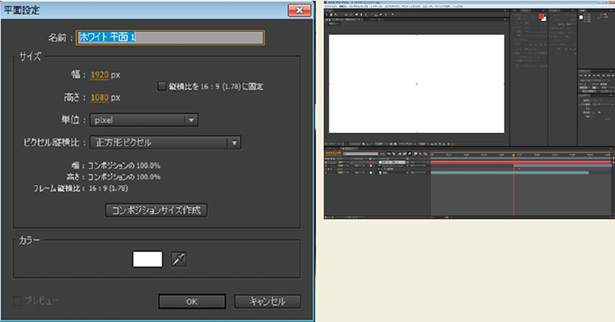
➋「サイズ」は幅1920、高さ1080px。「カラー」を白に設定して「OK」をクリック。

➌平面の「描画モード」を「オーバーレイ」に設定。「通常」のままでは、全体が白くなりすぎてしまう。
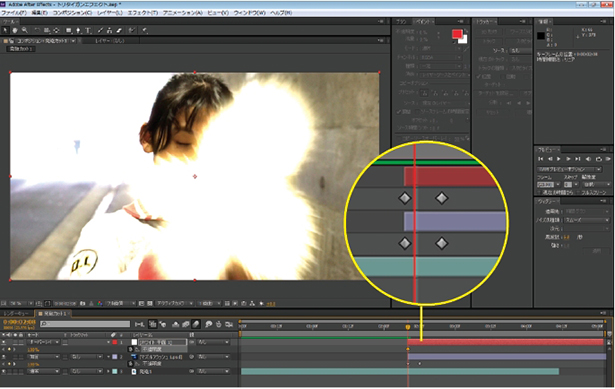
➍平面素材をトリミングして、火花素材と同様の手順でキーフレームと不透明度を設定したら完成。
よりリアリティーが増してくる!
意外とカンタン「薬きょうの作り方」

➊画面左端の目のアイコンのチェックを外して非表示にする。先ほど作った平面と火花の素材を隠す。
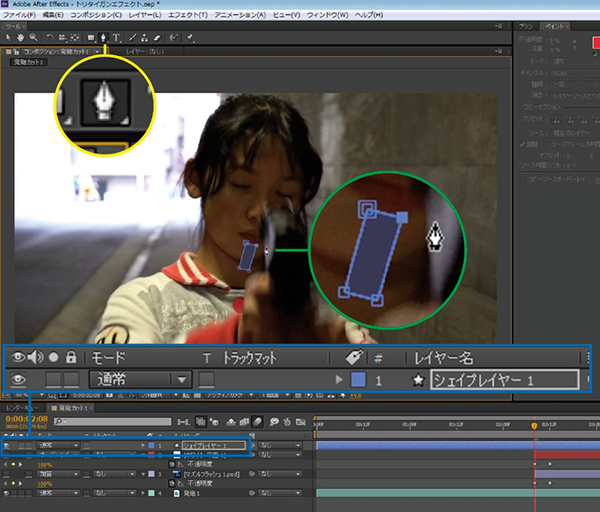
➋どのレイヤーも選択していない状態でペンツールで長方形を描くと「シェイプレイヤー」が追加される。

➌「シェイプ1」>「塗り1」>「カラー」にある黄色い枠部分をクリックするとこのウィンドウが立ち上がる。ここでは濃い目の黄土色に設定した。

➍薬きょうレイヤーを火花素材の開始点に合わせてトリミング。選択ツールに変更して、位置も薬きょうの排出部に移動した。

➎開始点に「位置」と「回転」のキーフレームを打つ。次に、4フレーム後に「回転」のキーフレームを打ち、回転の数値を「-1」に設定して360度回転するように設定する。
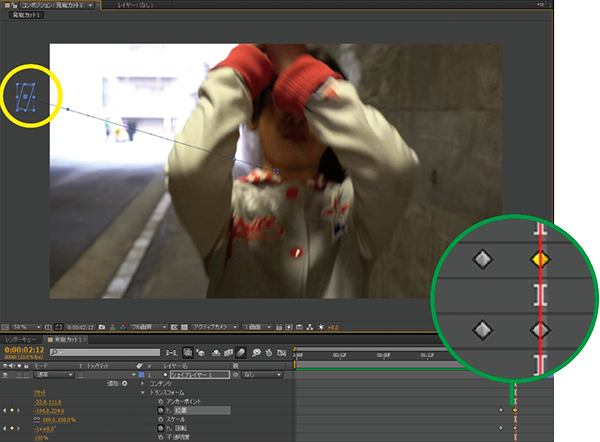
➏4フレーム後の終了点(緑枠)に「位置」のキーフレームを設定し、画角の外(黄枠)に移動させる。

➐選択ツールで薬きょうの軌道が放物線を描くようにベジェ曲線を調整。
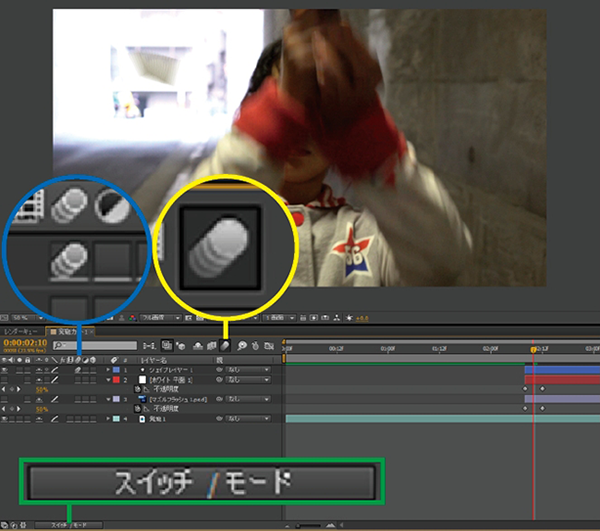
➑薬きょうレイヤーの長方形にモーションブラーをかけて高速で動く薬きょうを演出する。緑枠の「スイッチ/モード」をクリック。次に黄枠のマークをクリックした状態で、薬きょうレイヤーのブラーマーク(青枠)にチェックを入れる。
➒最後に非表示にしていた「火花」と「平面」を表示にし、「薬きょう」レイヤーが最下層に来るようにレイヤーの位置を移動すれば完成。
火花はやりすぎかと思えるくらい大きい方がいい

文●タイム涼介
ガンエフェクトの素材(マズルフラッシュ)をアフターエフェクツに取り込み、銃の発砲に合わせて合成する方法を説明する。
マズルフラッシュとは銃が弾丸を発射する際に銃口から出る火花だ。合成は特に難しいことはないので写真記事の手順に従えば迷うことも少ないと思われるが、迫力を出すにはちょっとした心得が必要だ。前回も触れたことだが、本物の銃はそれほど派手に火を噴くものではない。あくまでも映像作品の演出として考えるほうが見る側にも迫力が伝わりやすい。
経験から言うと火花は大きい方がいい。編集中にやりすぎかな?と感じるぐらいでも、書き出して再生してみると丁度良い。理由は火花が映っている時間がとても短いからだ。通常1フレームだけだが今回は残像効果を狙い4フレームかけて徐々に消えるように不透明度にキーフレームを打った。それでも一瞬だ。発砲音を見た目でも補うと考えて欲しい。実際の発砲音はとても大きく、再現は不可能に近い。映像制作ではある一定以上音を大きくすると音割れしてしまうため限界がある。その上火花が小さいと見る側に銃の威力自体が弱々しく伝わりかねない。
今回使った銃声は音声のストック素材を海外サイト※から有料でダウンロードしたものだ。利用には著作権の規約を守る必要がある。薬きょうの音は通販で買った空薬きょうを玄関にばら撒いて録音した。アドビオーディションでリバーブかけてトンネル内を再現した。
※筆者が主に効果音を購入しているのがAudioMicroというWEBサイト(http://www.audiomicro.com/)。
●この記事はビデオSALON2016年6月号より転載
http://www.genkosha.co.jp/vs/backnumber/1578.html
